


在数字时代,QQ作为一款广受欢迎的即时通讯工具,承载着我们与朋友、家人和同事之间的沟通。随着Win11的推出,许多用户希望在新系统上顺利安装最新版QQ软件,以享受更流畅的使用体验和新功能。本文将为你提供详细的步骤和技巧,帮助你快速下载安装最新版QQ,让你的社交生活更加便捷有趣。

一、教程系统环境
本次我们使用的是一台搭载 Windows 11 操作系统 的 戴尔 Inspiron 14 5000 系列笔记本电脑。该设备配置如下:操作系统:Windows 11 Home Edition (版本 22H2)
处理器:Intel Core i5-1135G7 (4核8线程,最高4.2GHz)
内存:8GB DDR4 硬盘:512GB SSD
显卡:集成Intel Iris Xe Graphics
网络连接:Wi-Fi 6 (支持更快的无线网络连接)
二、什么是QQ软件
QQ是一款即时通讯软件,最早于1998年推出。它是中国大陆最早和最受欢迎的社交工具之一,除了基础的即时消息聊天功能外,QQ还提供了丰富的社交功能,包括语音通话、视频聊天、文件传输、群聊、表情包、QQ空间(个人主页)等。
三、QQ的主要功能包括:
即时通讯:支持文字、语音、视频聊天等方式的即时交流。
文件传输:可以快速发送和接收文件,支持大文件传输。
多平台支持:QQ可以在Windows、Mac、Android、iOS等多个平台使用,且支持跨平台同步。
语音与视频通话:提供高质量的语音和视频通话,适合远程沟通。
群聊与社交:用户可以创建或加入群聊,讨论各种话题,分享文件和媒体内容。
QQ空间:个人主页功能,用户可以分享生活点滴、上传照片、发布动态等。
游戏和娱乐:QQ也提供一些在线小游戏,用户可以在平台内进行娱乐。
四、如何安装QQ软件
1、打开电脑浏览器,搜索“QQ官网”,点击进入。或者直接访问QQ官网地址:https://im.qq.com/
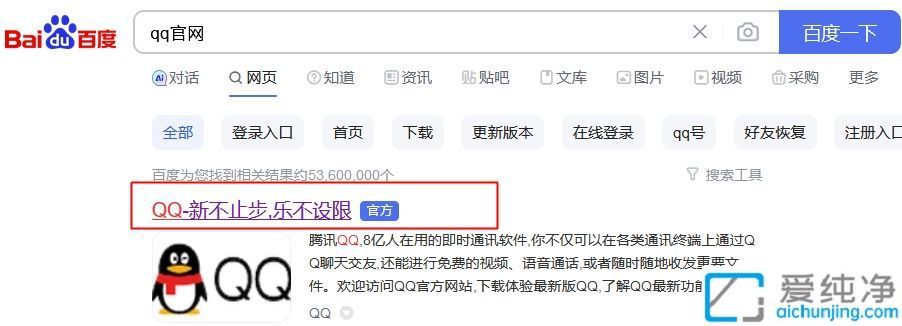
2、进入QQ官网下载页面,选择所需的版本,例如Windows版本,点击进入。
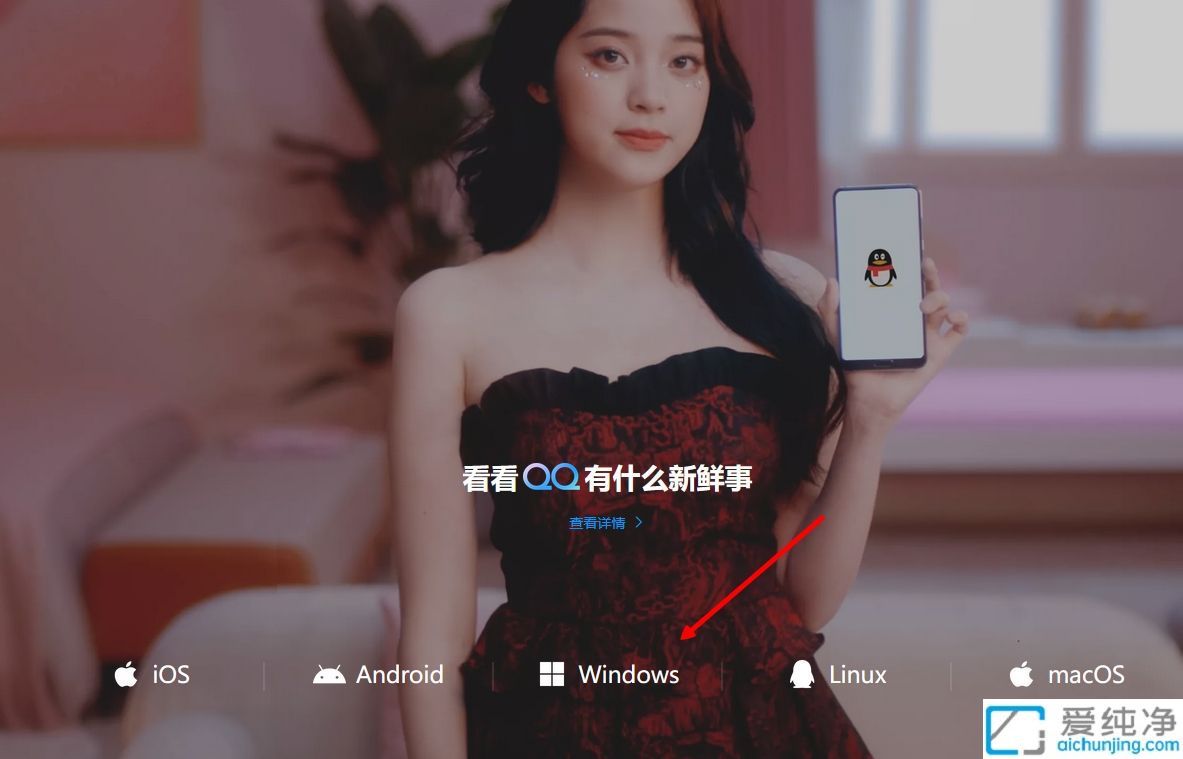
3、点击“立即下载”,等待下载完成。下载后,双击.exe程序以开始安装。
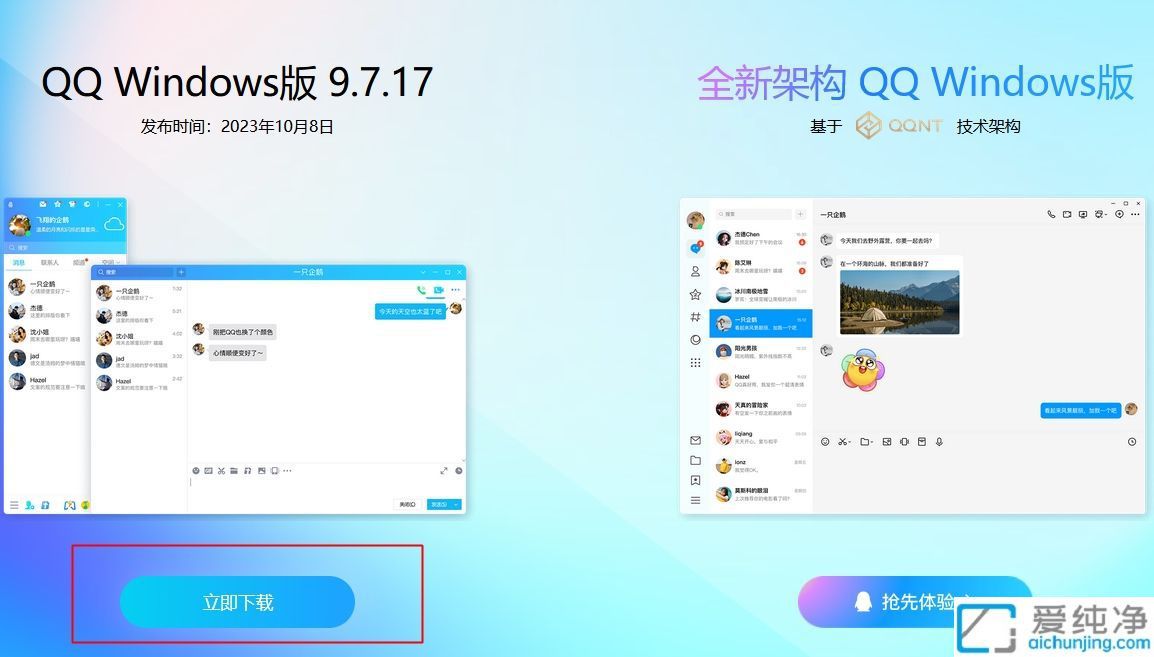
4、弹出窗口时,点击“立即安装”。如果需要更改安装位置,请选择“自定义选项安装”。
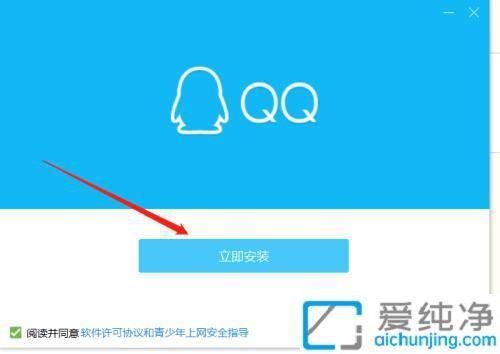
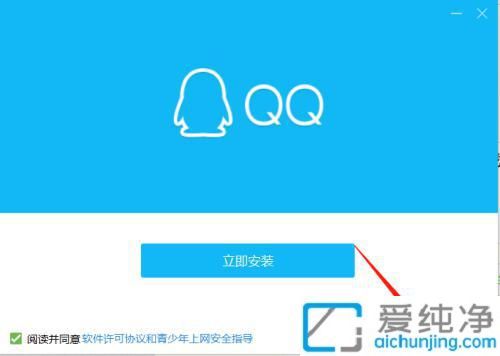
5、在自定义选项安装中,修改安装位置,可以去掉不需要的设置勾选,然后点击“立即安装”。
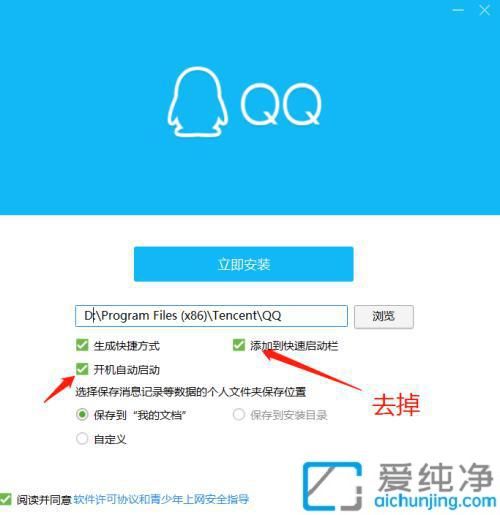
6、安装过程中,请耐心等待,进度条将显示安装进度,直到QQ安装完成即可使用。
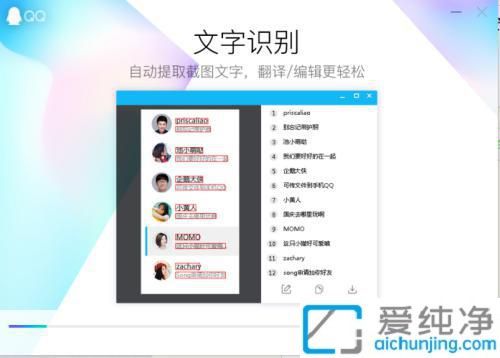
在Windows 11系统上下载安装最新版QQ,不仅能够体验到更加现代化、简洁的界面,还能享受更加高效、稳定的通讯体验。通过跨平台的消息同步、大文件传输功能、高清语音和视频通话等一系列新特性,QQ使得远程沟通变得更加便捷。结合Windows 11的系统优化,QQ运行得更加流畅,用户体验得到了极大的提升。
| 留言与评论(共有 条评论) |